
КАТЕГОРИИ:
Архитектура-(3434)Астрономия-(809)Биология-(7483)Биотехнологии-(1457)Военное дело-(14632)Высокие технологии-(1363)География-(913)Геология-(1438)Государство-(451)Демография-(1065)Дом-(47672)Журналистика и СМИ-(912)Изобретательство-(14524)Иностранные языки-(4268)Информатика-(17799)Искусство-(1338)История-(13644)Компьютеры-(11121)Косметика-(55)Кулинария-(373)Культура-(8427)Лингвистика-(374)Литература-(1642)Маркетинг-(23702)Математика-(16968)Машиностроение-(1700)Медицина-(12668)Менеджмент-(24684)Механика-(15423)Науковедение-(506)Образование-(11852)Охрана труда-(3308)Педагогика-(5571)Полиграфия-(1312)Политика-(7869)Право-(5454)Приборостроение-(1369)Программирование-(2801)Производство-(97182)Промышленность-(8706)Психология-(18388)Религия-(3217)Связь-(10668)Сельское хозяйство-(299)Социология-(6455)Спорт-(42831)Строительство-(4793)Торговля-(5050)Транспорт-(2929)Туризм-(1568)Физика-(3942)Философия-(17015)Финансы-(26596)Химия-(22929)Экология-(12095)Экономика-(9961)Электроника-(8441)Электротехника-(4623)Энергетика-(12629)Юриспруденция-(1492)Ядерная техника-(1748)
Майстер Web-вузла
|
|
|
|
Побудова Web-вузла
Web-вузол (сайт) - це набір файлів у форматі HTML, розташованих у однієї визначеній папці і зв'язаних між собою гіперпосиланнями.
Один з файлів Web-вузла призначається головним, він являє собою домашню сторінку і відкривається в браузере користувача (наприклад у MS Internet Explorer) при підключенні до Web-вузла. Інші Web-сторінки виводяться у вікно браузера в міру переходу до них по гіперпосиланнях (" гиперссылка ").
Крім файлів HTML до складу вузла входить набір графічних об'єктів формату GIF або JPG, призначених для оформлення сторінок. З сучасним розвитком броузеров, що пропонують найрізноманітніші розширення стандарту HTML, у Web-вузлах усе частіше стали з'являтися файли інших форматів.
FrontPage 2000 - це інтегроване середовище, що містить:
· редактор Web-сторінок,
· модулі керування структурою вузла,
· інструменти публікації Web-вузла на сервер у мережі Internet (публікація вузла на сервер – це копіювання усіх файлів створеного сайту з локального комп'ютера користувача на комп'ютер у мережі Internet).
За допомогою FrontPage навіть зовсім не знайомий з мовою HTML може сконструювати цілком працездатний Web-вузол.
Щоб створити закінчений Web-вузол, недостатньо просто розмістити в одній папці ПК кілька HTML-файлів. Грамотно побудований вузол має добре продуману структуру. Це полегшує користувачеві вузлу пошук необхідної інформації. Якщо у вас немає великого досвіду роботи з Web-сторінками та вузлами, майстер Web-вузла допоможе правильно скомпонувати вузол, а вам залишиться тільки наповнити сторінки змістом.
Виконайте наступні кроки:
1. Запустите FrontPage 2000.
2. Виберіть команду File > New >Web (Файл > Нов. > Сайт).
Відкриється вікно діалогу зі списком шаблонів і майстрів, якими можна скористатися для побудови Web-вузла (рис. 3.1).
|
|
|
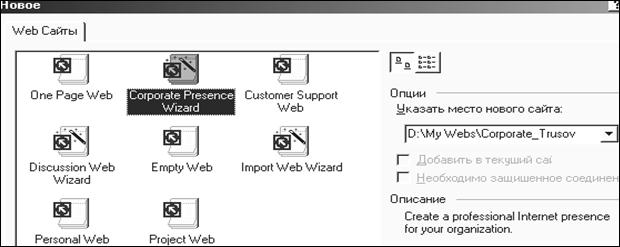
Рис. 3.1. Майстри і шаблони Web-вузлів
3. Клацніть на значку Corporate Presence Wizard (Мастер корпоративного узла).
4. У поле справа Options (Опции) уведіть назву папки, у якій будуть зберігатися файли вузла (можливо наприклад користуватися для цих цілей папкою D:\MyWebs\Corporate_Прізвище).
5. Клацніть на кнопці ОК.
6. У першому вікні майстра клацніть на кнопці Next (Далее).
Друге вікно пропонує список основних Web-сторінок, які можна включити новий Web-вузол:
· Home (required) (Домашня сторінка);
· Whаt's New (Сторінка новин);
· Products/Services (Сторінка товарів і послуг);
· Table of Contents (Сторінка змісту);
· FeedBack form (Форма відклику);
· Search form (Форма пошуку по тексту).
7. Залишіть установленими всі прапорці крім двох останніх і клацніть на кнопці Next (Далее).
Третє вікно майстра, показане на рис. 3.2, пропонує визначити вид домашньої сторінки. Встановлюючи і скидаючи прапорці цього вікна, ви додаєте або видаляєте відповідні розділи домашньої сторінки.
8. Установите всі чотири прапорці
· Introduction (Введення);
· Mission Statement (Мета та завдання);
· Company Profile ( Профіль компанії);
· Contact Information (Контактна інформація).
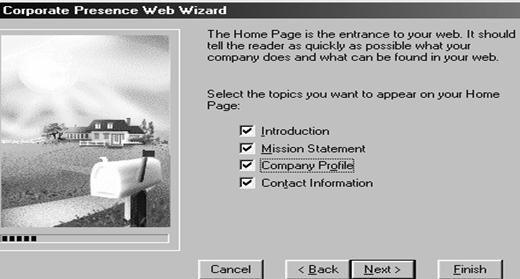
Рис. 3.2. Трете вікно майстра корпоративного вузла
9. Клацніть на кнопці Next (Далее).
З допомогою шістьох наступних вікон діалогу "майстер" налаштує вид сторінки визначеного типу (з тих, котрі минулого обрані в другому вікні майстра). Послідовно вивчите кожне вікно й установіть прапорці для тих компонентів, які необхідно включити в Web-вузол. У наступних вправах цього заняття передбачається, що в цих шести вікнах були залишеніті варіанти настроювання, що пропонуються майстром "за замовчуванням".
10. Дев'яте вікно майстра задає загальне оформлення всіх сторінок. Установіть прапорці цього вікна відповідно до рис.3. 3:
· Your company’s logo (Логотип вашої компанії);
|
|
|
· Page title (Заголовок сторінки);
· Links to your main pages (Посилання до вашої головної сторінки);
· Date page was last modified ( Дата останньої зміни сторінки);
потім клацніть два рази на кнопці Next (Далее).
11. Уведіть повну назву компанії, також назву, скорочену до одного слова, і адресу компанії. Клацніть на кнопці Next (Далее).
12. У наступному вікні введіть телефон компанії, номер факсу, електронну адресу електронної пошти Web-майстру й адресу інформаційної підтримки. Клацніть два рази на кнопці Next (Далее), а потім на кнопці Finish (Готово).
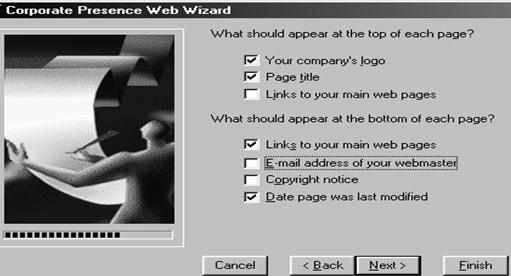
Рис. 3.3. Настроювання оформлення сторінок
Майстер створить новий Web-вузол і відкриє його в режимі перегляду задач зі списком дій, які необхідно виконати для одержання закінченого вузла. Пункти цього списку, показані на рис. 3.4, будуть додані майстром. У них будуть перераховані операції, за допомогою яких ви повинні наповнити змістом сформовані Web-сторінки. У процесі розробки вузла можна вручну додавати нові задачі, зв'язані з тією або іншою Web-сторінкою. Ви навчитеся цьому в наступній вправі.

Рис. 3.4. Перегляд задач
Цей "список задач" завжди під рукою, він зберігається разом з файлами Web-вузлу і не дасть забути про незавершені операції. Щоб відкрити його, досить клацнути на кнопці Tasks (Задачи) панелі режимів.
Примітка.
Щоб додати задачу, вибирають команду File >New>Task (Файл > Нов. >Задн.).
Для зміни параметрів конкретної задачі двічі клацніть на її рядку.
|
|
|
|
|
Дата добавления: 2014-11-29; Просмотров: 597; Нарушение авторских прав?; Мы поможем в написании вашей работы!